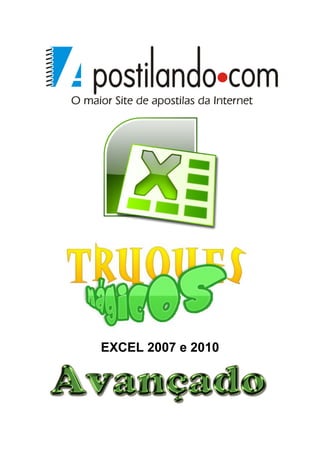
Apostila excel 2010 avançado
- 1. EXCEL 2007 e 2010
- 2. 2
- 3. 3 ÍNDICE ÍNDICE .......................................................................................................................................... 3 INTRODUÇÃO .............................................................................................................................. 4 A série............................................................................................................. 4 01 – LISTA COM VALIDAÇÃO .................................................................................................... 5 02 – FUNÇÕES FINANCEIRAS ................................................................................................... 7 03 – FUNÇÃO DE BANCO DE DADOS..................................................................................... 12 04 – RÓTULOS........................................................................................................................... 15 05 – TABELA DINÂMICA........................................................................................................... 18 06 – VALIDAÇÃO COM FILTROS ............................................................................................. 21 07 – FILTRAGEM NA CÉLULA.................................................................................................. 26 08 – AUMENTAR VALOR EM GRUPO DE CÉLULAS ............................................................. 27 9 – FILTRAGEM PERSONALIZADA ......................................................................................... 27 10 – SOLVER.............................................................................................................................. 30 CONCLUSÃO ............................................................................................................................. 36
- 4. 4 INTRODUÇÃO Atualmente é muito comum encontrar material que ensine a utilizar um software em seu computador, basta apenas dedicação e você passa a conhecer sua interface, seus botões e menus. Alguns materiais como os do Apostilando.com “casam” a explicação com exemplos reais. Mas para quem está começando muitas vezes isso é insuficiente. Então nós do Apostilando.com, criamos uma série chamada TRUQUES MÁGICOS. A composição da série será de apostilas para você que já baixou nossas apostilas e precisa exercitar a criatividade. Cada material da série trará dentro de um determinado software dicas e exemplos de uso do software, reforçando assim seu aprendizado sobre ele e despertando sua criatividade. Obrigado e tenha um bom curso. A série A série em sua primeira edição abordará exemplos para os seguintes softwares: Adobe Photoshop; Adobe Flash Adobe Dreamweaver PHP Microsoft Word Microsoft Excel Adobe Photoshop WEB Corel Draw HTML & CSS Javascript Fireworks Excel Avançado
- 5. 5 01 – LISTA COM VALIDAÇÃO A utilização de listas facilita o preenchimento dos dados de sua planilha e evita erros de digitação. Em uma nova planilha digite Estado Civil na célula A1. Depois clique na célula A2. Clique no menu Dados, validação e depois na guia configurações. Na caixa Permitir, selecione a opção, Lista. Clique em Origem e informe os dados, separando-os por pontos e vírgula.
- 6. 6 Mantenha ativada a opção Menu Suspenso na célula e clique em OK. A Célula selecionada, uma seta indicará a presença da lista. Clique sobre ela e os itens, informados em Validação, serão exibidos.
- 7. 7 02 – FUNÇÕES FINANCEIRAS Vamos usar uma função financeira para calcular o valor dos pagamentos de um empréstimo. Neste caso, a taxa de juros e o número de pagamentos devem estar expressos da mesma forma, ou seja, se os pagamentos forem mensais, a taxa de juros também deverá ser. No primeiro campo inserimos a taxa de juros, que neste exemplo é de 3% ao
- 8. 8 mês. No segundo inserimos o número de pagamentos. O valor atual é o valor que será disponibilizado para o empréstimo.
- 9. 9 O valor futuro é o saldo que deverá restar após serem efetuados todos os pagamentos, neste caso zero. No tipo de empréstimo “1” o primeiro pagamento é efetuado somente no final do período, ou seja, depois de um mês. No tipo “0” o primeiro pagamento é efetuado no mesmo ato do empréstimo.
- 10. 10 Planilha de empréstimo - informando o tipo de empréstimo "1", primeiro pagamento para o próximo mês. O valor do campo “Pagamento” será calculado através da função financeira “PAGAMENTO”. Vamos inseri-la.
- 11. 11 Como argumentos, vamos indicar as respectivas células que acabamos de preencher. Observe o resultado:
- 12. 12 Função PGTO - retornando o valor mensal a ser amortizado. 03 – FUNÇÃO DE BANCO DE DADOS Na planilha abaixo informações de peso, altura e idade de várias pessoas foram relacionadas em forma de banco de dados. Vamos criar um sistema de contagem que obedecerá aos critérios estabelecidos na linha 2. Para isso, selecionamos a célula E2, que fornecerá o resultado da contagem, e a função BDCONTAR, da categoria banco de dados.
- 13. 13 Esta função utiliza 3 argumentos. O primeiro é o intervalo de células que constitui o banco de dados. Vamos selecionar então o intervalo A4:D12. Como segundo argumento, podemos especificar um campo. No nosso caso, todos os campos serão utilizados. Então vamos deixar este argumento em branco. Como último argumento, devemos indicar o intervalo de células que contém as condições especificadas para a busca. Selecionamos, então, o intervalo A1:D2.
- 14. 14 Observe que inicialmente todos os registros foram contatos, pois a função não encontrou nenhum critério na segunda linha. Exemplo prático: para sabermos a quantidade de registros de pessoas com 35 ou mais anos que pesam menos de 90 kg, digitamos os critérios na segunda linha, conforme mostrado abaixo.
- 15. 15 04 – RÓTULOS Podemos nomear os dados de uma planilha para que a escrita das fórmulas seja feita de maneira mais simples. Os “NOMES” podem fazer referência a um valor, a uma fórmula ou até mesmo a um conjunto de células. Na planilha abaixo temos que calcular o volume de vários objetos com diferentes alturas. Todos os objetos têm a mesma base, que é o resultado da multiplicação da largura pelo comprimento. Monte a planilha. Para a data para que tenha sempre a data atual clique sobre a célula e coloque a seguinte função.
- 16. 16 Clique agora no valor da célula do dólar compra. Clique na ABA fórmulas e depois em Definir Nome. Defina um nome e se o rótulo será para somente esta pasta de trabalho. Confirme a referência da célula. Clique em OK. Observe que agora ele não mostra mais a referência de sua célula e sim o nome que você deu. Repita o processo para o dólar valor de venda, euro compra e euro venda.
- 17. 17 Para o valor unitário, selecione toda a faixa de valores e nomeie como unitario. Para calcular os valores o processo é simples. Clique na célula onde será feito o calculo de conversão do valor pelo dólar compra e digite: = unitário, observe que o Excel já vai mostrar o rótulo. Para confirmar o rótulo basta dar um duplo clique sobre o mesmo.
- 18. 18 Repita o processo para todos os demais cálculos. Formate as células de acordo com suas respectivas moedas. Ao clicar em gerenciar nomes, você pode modificar, excluir os nomes de seus rótulos. 05 – TABELA DINÂMICA Tabela dinâmica é dos recursos mais poderosos do Excel, pois serve para criação de resumos e relatórios rápidos a partir de dados contidos em uma planilha.
- 19. 19 Vamos usar para nossa tabela dinâmica a planilha de Idade peso e altura que criamos há pouco. Selecione a planilha. Clique em Inserir Tabela Dinâmica. Como já está marcada nova planilha, clique em OK.
- 20. 20 Conforme você vai marcando na direita ele monta na esquerda. Observe também que o que está preenchido é Rótulo de linha e valores. Mude conforme a imagem.
- 21. 21 06 – VALIDAÇÃO COM FILTROS Vamos criar uma validação com filtro, ou seja, depois que escolhermos o estado na coluna de estados, na coluna de cidades só será possível escolher cidades do estado escolhido. Temos duas planilhas: Completa, onde temos a lista de siglas e cidades completa, e uma lista de siglas, sem repetição de estados.
- 22. 22 E temos a planilha: Validação_Filtro, onde definiremos os estados e escolheremos as cidades. Vamos nomear os intervalos, selecionaremos todas as siglas na coluna A e definiremos o nome SG.
- 23. 23 Selecionaremos todas as cidades na coluna B e definiremos o nome cidades. Selecionaremos todas as siglas na coluna F e definiremos o nome siglas.
- 24. 24 Na planilha Validação_Filtro, vamos criar as validações. Selecionaremos o intervalo de Estados. E então na guia Dados – Validação de Dados – Validação de Dados definiremos a validação. Permitir lista, e a fonte é siglas.
- 25. 25 Depois com o intervalo de cidades selecionado, criaremos outra validação. na guia Dados – Validação de Dados – Validação de Dados permitiremos lista e a em fonte digite a seguinte fórmula: =DESLOC(cidades;CORRESP(A2;SG;0)-1;0;CONT.SE(SG;A2)-1) Teremos como resultado a lista de siglas em Estados.
- 26. 26 07 – FILTRAGEM NA CÉLULA Dica rápida para filtrar diretamente na célula usando o Excel 2007/2010: Após aplicar o filtro em sua tabela (em Dados, Filtro), clique com o botão direito sobre o ítem que deseja filtrar e vá na opção Filtro. Veja:
- 27. 27 08 – AUMENTAR VALOR EM GRUPO DE CÉLULAS Vamos supor que eu precise aumentar em 5% toda uma tabela de preços. Abra a primeira planilha que fizemos em nossa apostila. Digite em uma célula o valor 3%. Copie-o. Selcione o intervalo de células e clique em colar especial. 9 – FILTRAGEM PERSONALIZADA Através da utilização dos filtros podemos acrescentar elementos gráficos a nossa planilha.
- 28. 28 Monte a seguinte planilha. Certifique-se de que cada célula contenha a sua imagem. Clique com o botão direito do mouse nas imagens, selecione tamanho e propriedades depois propriedades, e marque a opção Mover e dimensionar junto com as células.
- 29. 29 Repita o processo para cada uma das imagens. Selecione todas as células e clique na ABA Dados, Filtrar. Agora é só escolher o programa e ter uma filtragem mais rica em informações.
- 30. 30 10 – SOLVER O Solver é um software para programação matemática integrado à planilha eletrônica, resolvendo problemas de programação linear ou programação linear inteira. Traduzindo agora: O Solver é uma ferramenta que permite você resolver problemas de pequeno e médio portes, que visa chegar a uma otimização no resultado. Para habilitar o solver no Excel 2010 (semelhante no 2007), clique na ABA Arquivo e depois em Opções.
- 31. 31 Clique em Suplementos. Será mostrada a opção Solver. Clique sobre ela e depois na parte de baixo em IR. Na janela que aparece clique em Solver e clique em OK.
- 32. 32 A ferramenta ficará disponível na ABA Dados. Monte a seguinte planilha. Importante o Solver somente funciona com fórmulas, então os totais de nossa planilha precisam ser feitos com fórmulas. No caso do total por produto
- 33. 33 com multiplicação e o total geral com a função SOMA. Nosso total deu R$2.210,00, porém a minha verba é de R$2.000,00, e como não posso alterar o valor unitário, vou precisar alterar a quantidade. Vamos usar então o solver para resolver esta situação. Pela ABA Dados clique na ferramenta Solver. Inicialmente definimos qual é o valor a ser ajustado. No caso a célula E9 (total). Defina o valor máximo a ser gasto.
- 34. 34 Agora precisamos definir que as células a serem modificadas sejam as da quantidade.
- 35. 35 Clique em resolver. Será perguntado se deseja manter o cenário.
- 36. 36 Clique em OK. Será então modificado os valores na planilha. CONCLUSÃO Com isto finalizamos nossa apostila de Excel TRUQUES MÁGICOS, se você quer aprender mais sobre esta fantástica ferramenta e quer aprender a usá-la para projetos de aplicações Desktop conheça nosso curso Office Corporate através do link: http://apostilando.com/pagina.php?cod=40.
